Et comment pouvons-nous l'agrandir? Windows est doté d'une fonction très intéressante qui remplit parfaitement sa mission et va nous permettre de zoomer de trois manières différentes : plein écran, où l'on a le souris ou dans une zone précise.
De cette façon, nous pourrons rapprocher l'écran autant que nous le souhaitons et nous aurons un contrôle absolu dudit zoom. La fonction s'appelle "Loupe" et est inclus dans les dernières versions du système d'exploitation.
Il est assez facile d'apprendre à ancrer des sites Web et à utiliser le bouton de zoom et nous détaillerons comment vous devez procéder pour le découvrir, l'ajouter à la barre des tâches, l'utiliser et toutes les options dont il dispose, que vous pourrez configurer pour votre goût. Vous avez également d'autres options telles que l'agrandissement des icônes.
Le tutoriel est assez simple à réaliser, continuez simplement à lire attentivement et en un rien de temps vous aurez la chance pour zoomer où vous voulez et quand vous voulez. Un utilitaire qui finit sans doute par être très pratique.

Comment ajouter le bouton de zoom à la barre des tâches dans Windows
- La première chose que nous allons faire est d'appuyer sur "Début" ou clé "Les fenêtres" sur notre clavier physique. Après cela, nous écrirons "Loupe" mais nous ne l'ouvrirons pas.
- Faisons un clic droit sur l'icône "Loupe" et nous verrons qu'un menu apparaît. Ici, nous devrons sélectionner " Épingle à la barre des tâches " .
- Maintenant, la loupe est sur la barre des tâches et vous pouvez l'ouvrir quand vous le souhaitez. Si vous l'ouvrez, vous verrez que si vous cliquez sur le signe "Suite" vous pourrez agrandir l'écran. En revanche, si vous cliquez sur le signe "Moins", vous pourrez vous en éloigner.
- Si vous souhaitez modifier certaines options "Loupe", ce que vous pouvez faire est d'appuyer sur l'icône d'engrenage, ce qui nous permettra de manipuler certaines options.
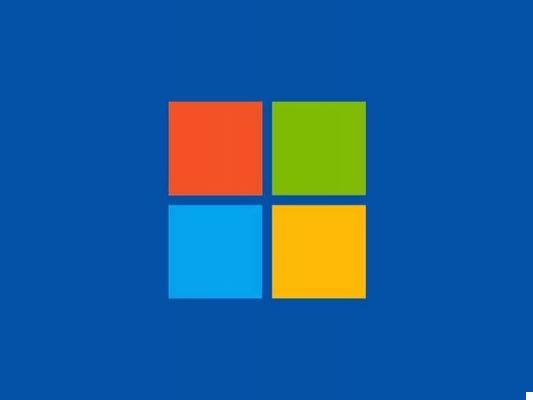
Ajouter le bouton de zoom à la barre des tâches dans Windows
Parmi ces options, nous trouvons la barre de défilement qui nous permet de contrôler son fonctionnement à chaque fois que nous zoomons ou dézoomons. Si vous voulez que l'incrément de zoom soit plus petit, vous devrez déplacer la barre vers la gauche, si vous voulez qu'elle soit plus grande vers la droite.
Ainsi, pour chaque clic, le zoom sera de 150% au lieu de 100%, et ainsi de suite. Pour confirmer les modifications, cliquez simplement sur "J'accepte".
Une autre chose que vous pouvez faire est de cliquer sur "Vues" et vous verrez trois options pour modifier le fonctionnement de la loupe. Si vous cliquez sur " Plein écran « Vous pouvez agrandir l'écran entier. Dans l'option "Lentilles" vous pouvez zoomer sur une zone spécifique de celui-ci, guidé par le curseur de la souris.
Enfin, si vous cliquez "Ancré" vous pourrez zoomer sur une zone spécifique de l'écran, l'une des options les plus pratiques de l'outil Windows Magnifier.
N'oubliez pas que si vous avez des doutes ou des questions sur comment ajouter un zoom à la barre d'outils Windows, vous pouvez le laisser un peu plus bas et nous serons heureux de vous aider dans tout ce dont vous avez besoin.


























